Wie man eine Test-SMPP-SMS-Nachricht sendet
Dieser Artikel erklärt, wie Sie Ihr SMPP-SMS-System durch das Senden einer Testnachricht überprüfen können. Die SMPP-Technologie (Short Message Peer-to-Peer) wird in der Branche verwendet, da sie zuverlässiger und schneller ist als andere Nachrichtensysteme. Diese Technologie kann eine Geschwindigkeit von 1000 Nachrichten/Sekunde erreichen. Durch das Lesen dieses Artikels können Sie solche Systeme mit Hilfe einer Testnachricht überprüfen. Der Vorgang dauert 10 Minuten und mit dieser detaillierten Anleitung werden Sie keine Probleme mit der Einrichtung haben. Wir gehen davon aus, dass Sie bereits mit der SMS-Technologie vertraut sind. In diesem Artikel verwenden wir die Ozeki SMS Gateway, die eine sehr intuitive Benutzeroberfläche für das beste Benutzererlebnis bietet.
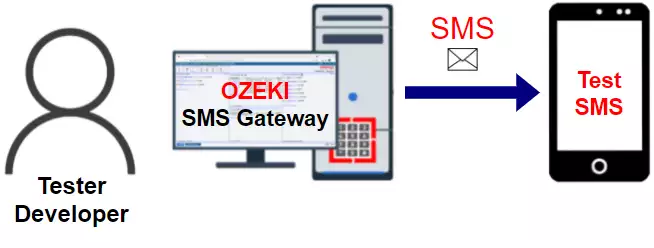
Wie man eine Test-SMPP-SMS-Nachricht sendet (Schnelle Schritte)
So senden Sie eine Test-SMPP-SMS-Nachricht:
- Gehen Sie zur Detailseite der SMPP-Client-Verbindung
- Wählen Sie den Tab "Test"
- Geben Sie die Telefonnummer des Empfängers ein
- Stellen Sie sicher, dass die Telefonnummer im internationalen Format ist
- Geben Sie den Text der Test-SMS-Nachricht ein
- Stellen Sie sicher, dass der Nachrichtentext weniger als 160 Zeichen hat
- Klicken Sie auf den "Senden"-Button
- Überprüfen Sie die SMPP-Protokolle
Wie man eine Test-SMPP-SMS-Nachricht sendet (Video-Tutorial)
Im folgenden Video wird erklärt, wie man eine Test-SMPP-SMS-Nachricht mit dem Ozeki SMS Gateway sendet. Das Video beginnt mit dem Verfassen einer neuen Nachricht, der Angabe der Adresse und des Nachrichtentexts. Am Ende des Videos wird gezeigt, wie Sie auf das Protokoll der Verbindung zugreifen können. Das Video ist detailliert und nur 50 Sekunden lang, sodass Sie keine Probleme haben werden, die Schritte zu befolgen. Es verwendet das Ozeki SMS Gateway, eine leistungsstarke und einfach zu bedienende SMS-Gateway-Lösung, die unabhängig von Anbietern ist. Sie lernen, wie Sie SMS mit dem SMPP-Protokoll verfassen und senden.
Eine Test-SMS-Nachricht senden
Sobald Ihre Verbindung hergestellt ist, können Sie überprüfen, ob sie bereit ist, SMS-Nachrichten zu versenden, indem Sie eine Test-SMS senden. Um eine Test-SMS zu senden, müssen Sie den Tab "Test" öffnen und die Telefonnummer sowie den Nachrichtentext eingeben. Es wird empfohlen, die Telefonnummer im internationalen Format anzugeben. Das bedeutet, die Telefonnummer sollte mit einem Pluszeichen gefolgt von der Landesvorwahl beginnen. Wenn Ihre lokale Telefonnummer mit einer 0 beginnt, müssen Sie diese wahrscheinlich weglassen. Zum Beispiel, wenn Ihre britische Telefonnummer 07958663698 lautet, würden Sie die Test-SMS an +447958663698 senden.
Die SMS wird mit der SMPP submit_sm PDU über die SMPP-Verbindung gesendet, die zwischen dem SMPP-Client und dem SMPP-Server aufgebaut wurde. Diese PDU enthält die Absender-ID, die Empfängeradresse, den Nachrichtentext und alle notwendigen Flags und SMPP-Parameter, die benötigt werden, um die SMS korrekt auf dem Mobiltelefon des Empfängers anzuzeigen.
Sie fragen sich vielleicht, warum der Nachrichtentext weniger als 160 Zeichen haben sollte. Das liegt daran, dass das GSM-System für den Versand von Textnachrichten mit einer Länge von 160 Zeichen ausgelegt wurde. Wenn eine Nachricht länger ist, wird sie in mehrere Nachrichtensegmente aufgeteilt und in mehreren SMS-Nachrichten zugestellt.
Klicken Sie auf das "Neu"-Symbol in der Symbolleiste
Auf der Ozeki-Startseite sehen Sie das "Neu"-Symbol. Es befindet sich in der Symbolleiste neben dem "Home"-Symbol und kann an der Telefon- und Umschlagform erkannt werden (Abbildung 1). Klicken Sie darauf, um das Nachrichtenverfassen-Fenster zu öffnen.
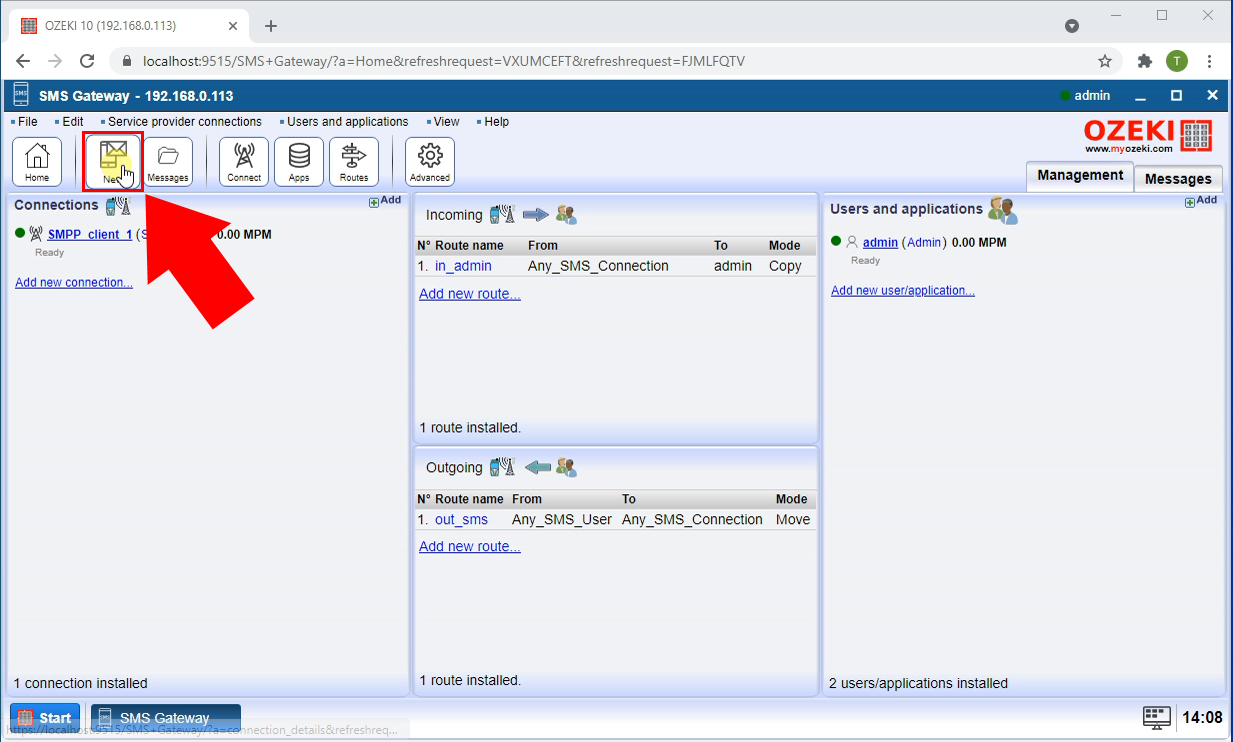
Die SMPP-Testnachricht verfassen
Im Nachrichtenverfassen-Fenster sehen Sie zwei Gruppenfelder: An und Nachricht. Geben Sie die Empfängeradresse in das Eingabefeld Adresse im Gruppenfeld An ein. Als nächstes müssen Sie einen Text für die Nachricht eingeben (Abbildung 2). Ein guter Testnachrichtentext ist Hello World, den wir hier verwendet haben. Klicken Sie auf den OK-Button, nachdem Sie diesen Schritt abgeschlossen haben.
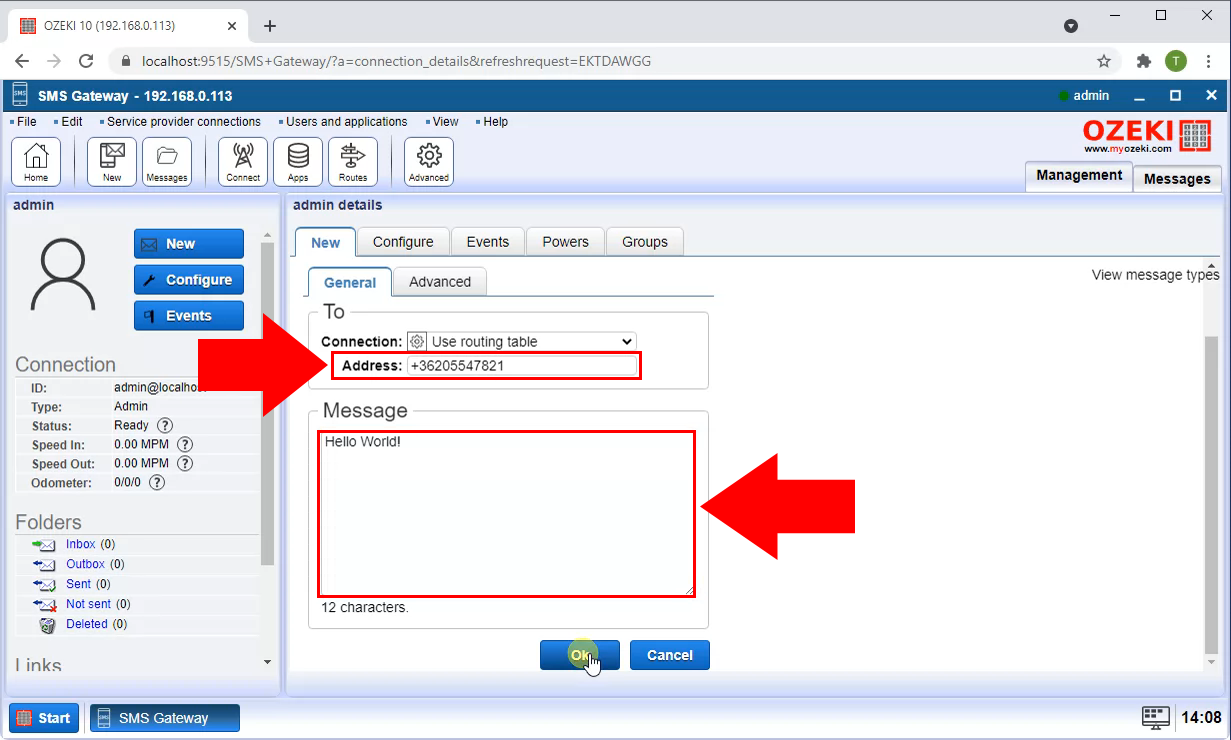
Die Testnachricht senden
Nachdem Sie eine Nachricht gesendet haben, sehen Sie die Seite Nachrichtenzustellungsverlauf. Hier sehen Sie Details über den Prozess des SMS-Versands, einschließlich aller dafür notwendigen Schritte. Sie sehen hier für jedes Ereignis einen Zeitstempel (Abbildung 3). Diese Seite hilft Ihnen, Probleme während des Versandprozesses zu identifizieren und zu lösen.
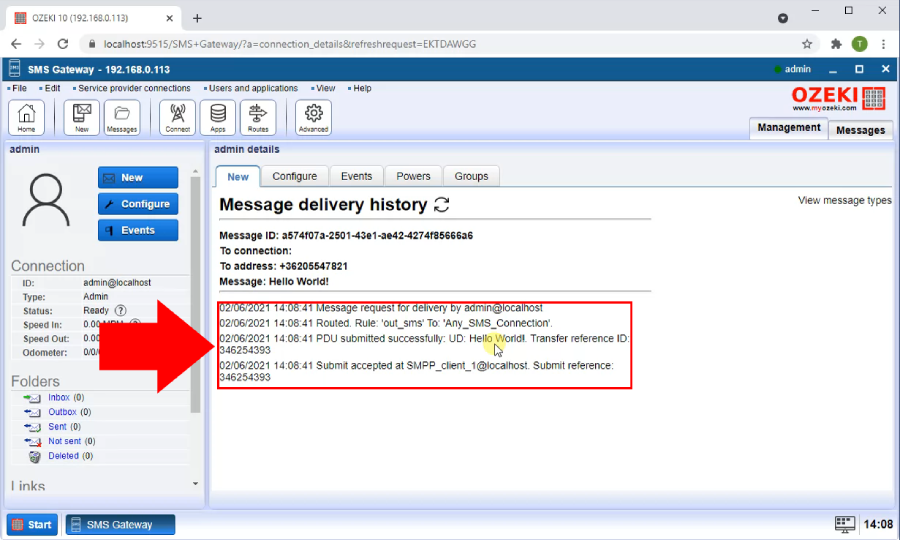
Überprüfen Sie das Ereignisprotokoll des SMS-Gateways
Wenn Sie das gesamte Ereignisprotokoll sehen möchten, gehen Sie zurück zur Startseite des Ozeki SMS Gateways. Suchen Sie auf der rechten Seite der Startseite nach dem blauen Admin-Link. Klicken Sie darauf und suchen Sie in der Tab-Leiste nach dem Ereignis-Tab (Abbildung 4). Im Ereignis-Tab können Sie alle Ereignisse des Benutzers, mit dem Sie angemeldet sind, überprüfen. Sie können hier die gesendete Testnachricht als letzten Eintrag sehen.
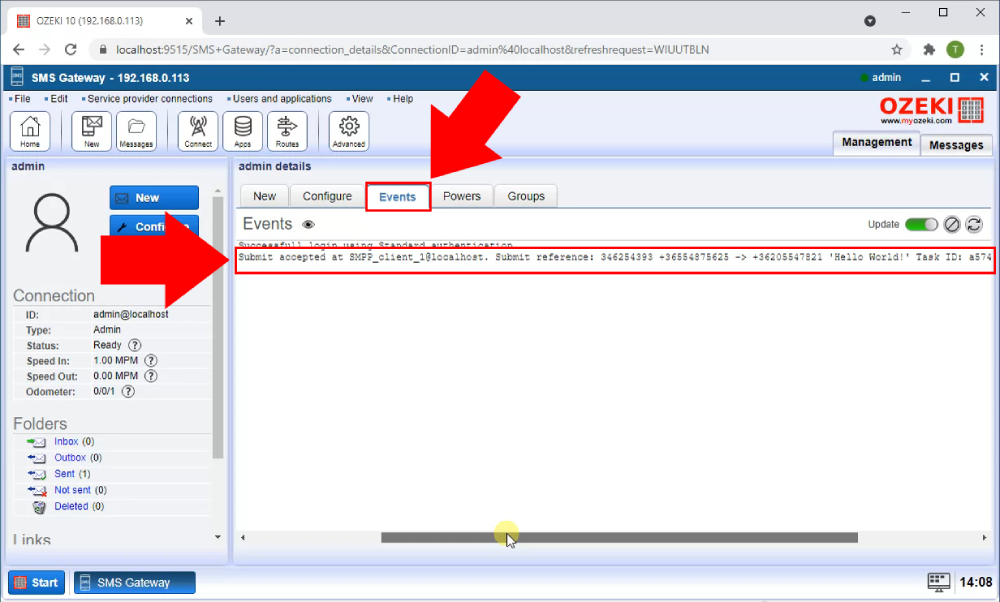
Zusammenfassung
Der Zweck dieser kurzen Anleitung war es, Ihnen zu zeigen, wie Sie eine Test-SMPP-SMS-Nachricht mit dem Ozeki SMS Gateway versenden. Das Versenden einer Testnachricht ist sehr wichtig, da Sie damit überprüfen können, ob Ihre SMS-Versandverbindung funktioniert oder nicht. Verwenden Sie eine Telefonnummer, die überprüft werden kann, um die Testnachricht zu sehen, und achten Sie auf das Limit von 160 Zeichen. Das Ozeki SMS Gateway ist einfach zu bedienen und macht Ihre Arbeit reibungsloser, selbst wenn es nur um Testnachrichten geht.
Beenden Sie Ihre Arbeit hier nicht, Sie können mehr Informationen über Themen wie den SMPP-Fehlercodes auf unserer Seite erhalten.
Jetzt müssen Sie nur noch das Ozeki SMS Gateway herunterladen und die Arbeit kann beginnen!
